服务器开启天数如何查看?显示在哪里?
- 生活常识
- 2025-08-27
- 2
在互联网的数字化时代,服务器成为了众多企业和个人运营网站、提供服务不可或缺的基础设施。随着业务的扩展,及时掌握服务器的运行状态变得尤为重要。服务器开启天数是衡量服务器稳定性和运维质量的关键指标之一。本文将详细介绍如何查看服务器开启天数以及相关信息显示的位置,帮助您更好地管理和维护您的服务器。
服务器开启天数的重要性
服务器开启天数指的是服务器从上次正常启动后到当前运行的总天数。它是评估服务器可靠性、稳定性及长期运行能力的重要指标。服务器开启天数越长,通常意味着服务器运行越稳定,宕机的次数越少。反之,频繁的重启或宕机将直接缩短开启天数,可能影响到业务连续性和用户体验。
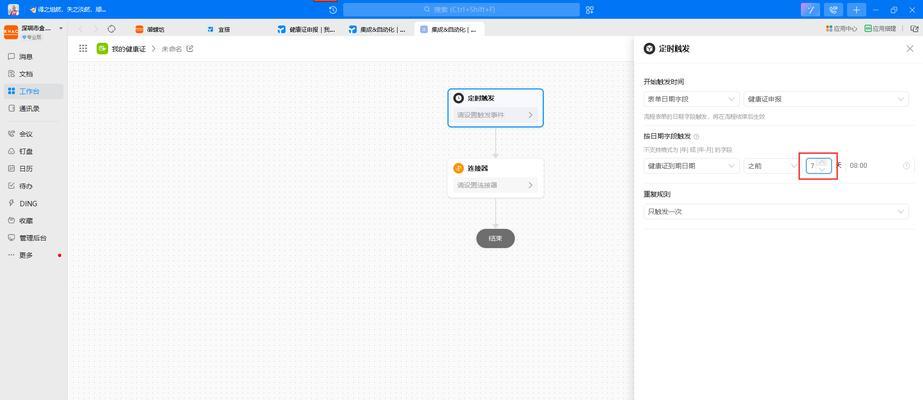
如何查看服务器开启天数
Windows服务器
对于使用Windows操作系统的服务器,您可以通过以下步骤查看开启天数:
1.使用命令提示符:
按`Win+R`键打开运行对话框。
输入`cmd`并按回车键打开命令提示符。
输入`systeminfo|find"SystemBootTime"`并回车。
系统将显示上次启动时间,您可以根据这个时间和当前时间计算开启天数。
2.通过系统信息界面查看:
右键点击“此电脑”或“我的电脑”,选择“管理”。
在计算机管理窗口中,点击“系统工具”下的“事件查看器”。
在事件查看器中,依次选择“Windows日志”和“系统”。
找到事件ID为6005和6006的事件,这两个事件分别表示系统启动和关闭。
根据这些事件的时间戳,也可以计算出服务器的开启天数。
Linux服务器
对于Linux服务器,您可以使用以下方法查看开启天数:
1.使用uptime命令:
打开终端。
输入命令`uptime`并回车。
输出的信息中会包含系统运行的时间,例如“up123days,3:15,1user,loadaverages:0.00,0.01,0.05”。
这里“123days”就是系统运行的天数。
2.查看`/var/log`目录下的日志文件:
打开终端。
输入命令`cat/var/log/boot.log`或相应的启动日志文件名。
查找记录的最后一次启动信息,结合当前日期计算开启天数。
云服务或VPS
如果您使用的是云服务或虚拟私人服务器(VPS),则通常可以通过云服务商的控制面板直接查看服务器状态和开启天数。
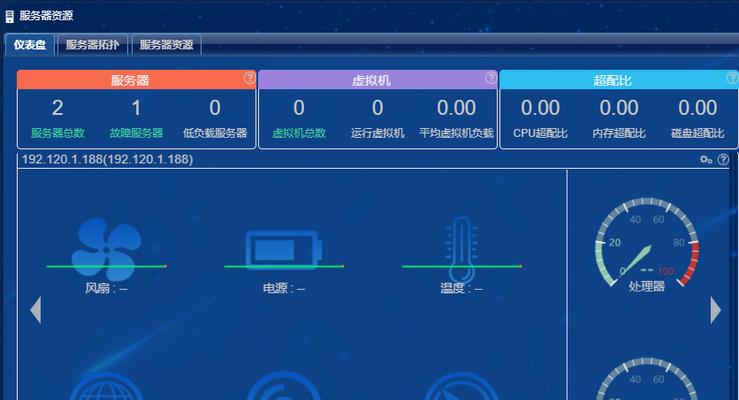
服务器开启天数显示的位置
服务器开启天数一般不会有一个特定的“显示位置”,而是需要您通过上述方法主动查询。根据不同的操作系统和服务,您可能需要访问命令行界面、系统管理界面或服务商提供的控制面板。
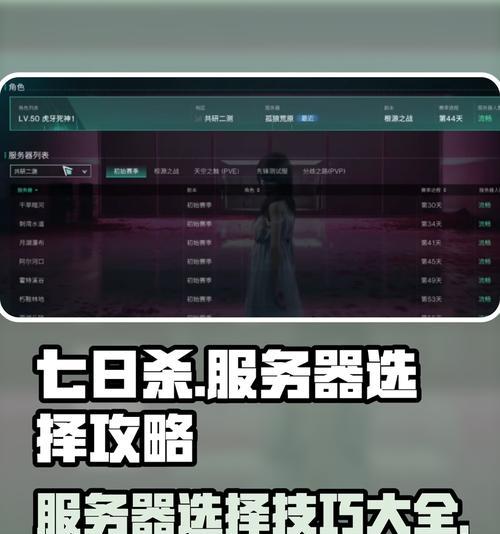
常见问题与实用技巧
常见问题
问题1:为什么我的服务器开启天数显示不正确?
可能原因包括系统时间设置错误、服务器重启没有正确记录、或者查看方法不正确。建议检查系统时间设置,确认日志文件记录完整,必要时重启服务器后重新检查。
问题2:服务器开启天数长就代表一切正常吗?
并不完全如此。开启天数长仅能说明服务器重启频率低,还需要结合其他监控指标(如CPU使用率、内存使用率、磁盘I/O等)来全面评估服务器性能。
实用技巧
技巧1:定期备份数据
即使服务器运行稳定,定期进行数据备份仍然是非常重要的。可以通过脚本自动化备份流程,确保数据安全。
技巧2:使用监控工具
为了更加便捷地监控服务器状态,可以使用各种监控工具,比如Nagios、Zabbix等。这些工具可以实时显示服务器的运行状态和历史数据,包括开启天数。
技巧3:设置预警机制
通过设置服务器性能阈值,当达到或超过这些阈值时,系统会自动发送警报,帮助您及时发现潜在问题。
结语
掌握如何查看服务器开启天数,对确保服务器稳定运行、提升用户体验具有重要意义。无论是通过系统命令还是监控工具,获取这些数据都是维护服务器健康状况的关键步骤。希望本文所提供的方法和技巧能帮助您更好地管理服务器,并确保业务的连续性和稳定性。通过不断监控和优化,您的服务器将能够以最佳状态运行,为您的业务提供坚实的支持。
版权声明:本文内容由互联网用户自发贡献,该文观点仅代表作者本人。本站仅提供信息存储空间服务,不拥有所有权,不承担相关法律责任。如发现本站有涉嫌抄袭侵权/违法违规的内容, 请发送邮件至 3561739510@qq.com 举报,一经查实,本站将立刻删除。